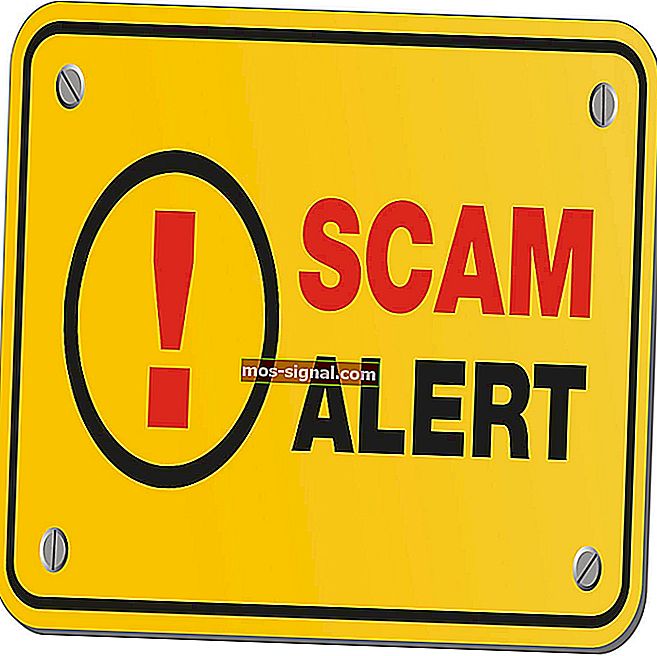Adobe softver koji koristite nije originalan [POPRAVITE OVO]
- U borbi protiv piratstva, Adobe je implementirao Uslugu integriteta izvornog softvera.
- Ako dobijete Adobeov softver koji koristite nije originalna poruka, iako posjedujete legitimni Adobe Suite, pokušajte ukloniti uslugu integriteta putem Upravitelja zadataka.
- Niste sigurni kako koristiti ovaj alat? Jednostavno je - pogledajte ovaj super jednostavni vodič za upravitelj zadataka.
- Za korisnije savjete imajte na umu da vam je ovdje u pomoći Adobe Troubleshooting Hub.

Adobe Suite jedan je od najcjelovitijih uređivačkih paketa za video / fotografije koje možete koristiti. Pruža puno značajki u više aplikacija i sve su vrlo intuitivne i jednostavne za upotrebu.
U najnovijim izdanjima Adobe je počeo agresivnije implementirati integritet Adobe Genuine Software Integrity. Ovo je namijenjeno obeshrabrivanju piratstva i boljem praćenju pravih korisnika.
Adobe Premiere ne izvozi videozapise? Evo kako to popraviti.
No, u posljednje vrijeme, sve više i više za Windows 10 korisnik je izvijestio ovu poruku: Adobe softvera koji koristite nije originalan.
Štoviše, čini se da se poruka pojavljuje na zaslonu iako su kupili legitimne kopije Adobe proizvoda.
Ovaj se problem odnosi i na Windows i na Mac te ćemo danas riješiti problem za sve korisnike Windows 10-a.
Kako se riješiti softvera Adobe koji koristite nije originalan ?
1. Provjerite je li verzija softvera izvorna
Za čitatelje koji nemaju službeni Adobe proizvod ili paket proizvoda, preporučujemo da preuzmete najnoviju verziju sa službene web stranice proizvoda i instalirate je prije nego što počnete s bilo kakvim promjenama na računalu.
Evo popisa Adobe proizvoda i poveznica na njihove službene stranice:
| Adobe proizvod naziv | Veza za preuzimanje (na koju se može kliknuti) |
|---|---|
| Adobe Acrobat Reader DC | Link na službenu web stranicu |
| Adobe After Effects | Link na službenu web stranicu |
| Adobe Dreamweaver | Link na službenu web stranicu |
| Adobe InCopy | Link na službenu web stranicu |
| Adobe Animate | Link na službenu web stranicu |
| Adobe Audition | Link na službenu web stranicu |
| Adobe Bridge | Link na službenu web stranicu |
| Adobe Captivate | Link na službenu web stranicu |
| Adobe Creative Cloud | Link na službenu web stranicu |
| Adobe Illustrator | Link na službenu web stranicu |
| Adobe InDesign | Link na službenu web stranicu |
| Adobe Lightroom | Link na službenu web stranicu |
| Adobe Photoshop | Link na službenu web stranicu |
| Adobe Premiere Pro | Link na službenu web stranicu |
| Adobe Spark | Link na službenu web stranicu |
2. Izbrišite sve instance integriteta originalnog softvera Adobe
Najuspješnije rješenje među korisnicima je brisanje i uklanjanje svih primjeraka softvera odgovornih za skočnu poruku.
Kako mogu onemogućiti integritet Adobe Originalnog softvera u sustavu Windows 10?
- Uklonite uslugu integriteta originalnog softvera Adobe putem Upravitelja zadataka
Možete ga jednostavno onemogućiti u upravitelju zadataka. U većini slučajeva morat ćete izbrisati i mapu procesa. Ako to ne uspije, uklonite ga pomoću CMD-a, a zatim onemogućite uslužni program za pokretanje programa Adobe Updater.
Da biste to učinili, slijedite donji vodič.
- Pritisnite Ctrl + Alt + Del da biste otvorili Upravitelj zadataka .

- Na kartici Procesi pronađite uslugu Adobe Genuine Integrity , kliknite je desnom tipkom miša i odaberite Otvori mjesto datoteke . Trebao bi otvoriti mapu pod nazivom AdobeGCIClient .
- Nakon što se mjesto otvori, vratite se u Upravitelj zadataka, kliknite postupak Adobe Genuine Integrity, a zatim pritisnite End Task .
- Nakon toga izbrišite mapu AdobeGCIClient koja se otvorila u koraku 2.
- Ponovo pokrenite računalo i provjerite je li problem nestao.
Ako problem i dalje postoji i nakon ponovne izrade mape, umjesto brisanja, pokušajte je preimenovati u nešto slično.
Alternativno, možete učiniti isto, ali na napredniji način koji jamči potpuno uklanjanje originalnog softvera Adobe:
- Uklonite uslugu integriteta originalnog softvera Adobe putem CMD-a
Da biste izbrisali uslugu, upišite cmd u okvir za pretraživanje sustava Windows, desnom tipkom miša kliknite rezultat i odaberite Pokreni kao administrator .

Zatim u cmd upišite sc delete AGSService i pritisnite Enter.
Da biste uklonili mapu, idite na
C:Program Files(x86)\CommonFiles\AdobeAdobeGCClienti izbriši ga.
Uklonite uslužni program za pokretanje programa Adobe Updater
Da biste uklonili mapu, idite na
C:Program Files(x86)\Common Files\AdobeOOBEPDAppUWAi izbriši ga.
- Da biste izbrisali uslugu, upišite cmd u okvir za pretraživanje sustava Windows, desnom tipkom miša kliknite rezultat i odaberite Pokreni kao administrator .

- Zatim u cmd upišite sc delete AAMUpdater i pritisnite Enter.
- Da biste uklonili zadatak, upišite Raspored zadataka u okvir za pretraživanje sustava Windows i pritisnite Enter.
- Sada pronađite i izbrišite zadatak AdobeAAMUpdater .
Zaglavili ste da je došlo do problema s povezivanjem s Adobeom na mreži ? Riješite to u trenu s ovim jednostavnim vodičem.
Ako ste ispravno slijedili korake, Adobeov softver koji koristite nije originalna skočna poruka na sustavu Windows 10 sada bi trebao nestati i trebali biste moći nastaviti svoj posao bez ikakvih prekida.
Za bilo kakva druga pitanja ili neko drugo rješenje problema, jednostavno potražite odjeljak za komentare u nastavku i svakako ćemo pogledati.
Napomena urednika: Ovaj je post izvorno objavljen u svibnju 2019. godine, a od tada je preuređen i ažuriran u kolovozu 2020. godine radi svježine, točnosti i sveobuhvatnosti.